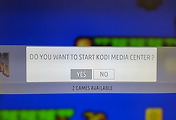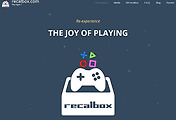오늘은 리콜박스(recalbox)에서 네트워크를 설정하는 방법을 적어보겠습니다.
네트워크 설정이 필요한 이유는 ROM 파일을 복사하거나 게임의 커버를 설치하기 위해서입니다. LAN을 유선으로 연결한다면 따로 설정없이 네트워크 연결이 가능하기만 wifi를 이용하면 네트워크 설정 과정이 필요합니다. 이 글은 wifi를 이용해서 네트워크를 연결하시는 분들만 참고하시면 될 것 같습니다.
유선 이용이 가능하지만 wifi를 이용하는 이유는 간단합니다. 선이 없어 깔끔하기 때문입니다. 저는 유선패드([라즈베리파이2] 리콜박스(recalbox) - 게임패드 설치)를 연결했지만 무선패드를 연결하고 TV의 USB 전원을 파워로 사용한다면 TV 뒤쪽에 둘수 있어서 좋습니다.
우선 wifi를 이용하기 위해서는 라즈베리파이에 무선LAN이 설치되어 있어야 합니다. 저는 IPTIME의 제품(라즈베리 파이(Raspberry Pi) 조립하기 - 추가 구성품)을 이용했습니다.
wifi를 설정하기 위해서는 메인 메뉴에서 NETWORK SETTING을 선택합니다.
유선으로 연결하셨다면 자동으로 연결이 되기에 할당된 IP를 확인하실수 있습니다. wifi라면 아직 연결이 안된 상태라 IP를 확인 할수 없습니다.
wifi를 연결하기 위해서는 공유기의 이름과 접속암호를 입력해줘야 합니다. 우선 ENABLE WIFI 항목을 ON으로 설정합니다.그리고 WIFI SSID 항목에 접속하려는 공유기 이름, WIFI KEY에 접속암호를 입력합니다. 안드로이드 처럼 가상 키보드가 나오지 않기에 귀찮지만 키보드를 이용해야 합니다.
설정을 마치면 자동으로 연결이 되는지 아니면 리부팅해줘야 하는지는 잘 기억이 안나네요.
네트워크가 정상적으로 동작을 한다면 PC에서 라즈베리파이에 접근 할 수있게 됩니다. 탐색기에서 네크워크 항목을 보면 RECALBOX라는 항목이 보이는데 이게 라즈베리파이 입니다. 일반 폴더처럼 접근이 가능하기에 롬(ROM) 파일을 간단하게 복사하거나 삭제가 가능합니다.
만약 RECALBOX라는 명이 마음에 안드시면 네크워크 설정에 있는 HOSTNAME을 변경하면 됩니다.
'IT > 라즈베리파이' 카테고리의 다른 글
| [라즈베리파이2] 리콜박스(recalbox) - 가상 게임패드(Virtual Gamepad) (0) | 2016.02.27 |
|---|---|
| [라즈베리파이2] 리콜박스(recalbox) - 코디(Kodi) 설정 (0) | 2016.02.20 |
| [라즈베리파이2] 리콜박스(recalbox) - 게임패드 설치 (5) | 2016.02.10 |
| [라즈베리파이2] 리콜박스(recalbox) - 설치하기 (4) | 2016.02.07 |
| [라즈베리파이] Raspberry Pi 2 와 케이스 구매 (0) | 2015.10.05 |